
جدول المحتويات:
- مؤلف John Day [email protected].
- Public 2024-01-30 07:39.
- آخر تعديل 2025-01-23 12:54.




كان أجدادي يمتلكون وحدة تحكم استريو عندما كنت طفلاً ، وكنت دائمًا أحب اللعب بها. هناك شيء جميل في قطعة أثاث عملية كهذه. كنت أعرف أنه عندما اشتريت مكاني الخاص ، كان علي أن أمتلك مكانًا.
لقد وجدت Penncrest قديمًا في Craiglist مقابل بضع مئات من الدولارات ، وقال الإعلان إنه نجح ، لذلك ذهبت واستلمته. عندما وصلت إلى المنزل ، فككته وبدأت في اختبار وظائف جميع الأجزاء. كان كل شيء بالداخل مدفوعًا بالحزام ، وكان الحزام الموجود على بكرة إلى بكرة قد تفكك تمامًا بمرور الوقت ، لذلك سيتم تشغيله ، لكنه لم ينجح. لذلك بدأت أفكر فيما يمكنني وضعه في مكانه.
لقد هبطت على بناء Volumio مخصص مدفوع من Raspberry Pi باستخدام بعض الأجهزة الأصلية لوحدة التحكم. لقد أحببت الإحساس الميكانيكي لـ "أزرار الخلاط" ، وقررت أن أستخدمها كمدخلات.
الخطوة 1: الخطوة 1 - شراء وحدة تحكم


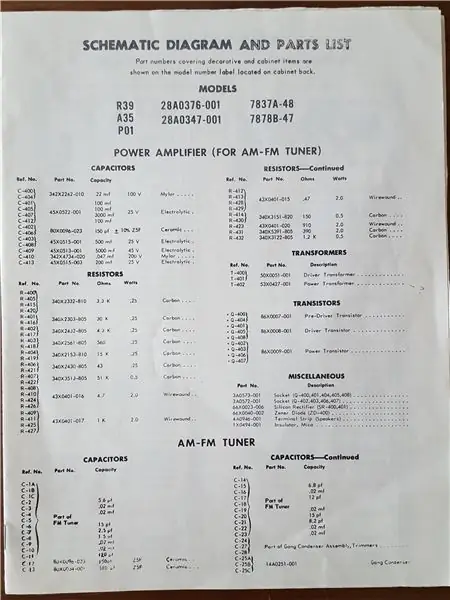
تأتي وحدة التحكم هذه مع كل ما ستحصل عليه إذا اشتريته جديدًا ، بما في ذلك مخطط الأسلاك ، والعلامة الأصلية ، وقائمة طلبات قطع الغيار ، وكل شيء. الوحدة بأكملها مصنوعة من الجوز البني المتوسط ، إنها رائعة للغاية.
الخطوة 2: إضافة مصباح LED جديد "على"

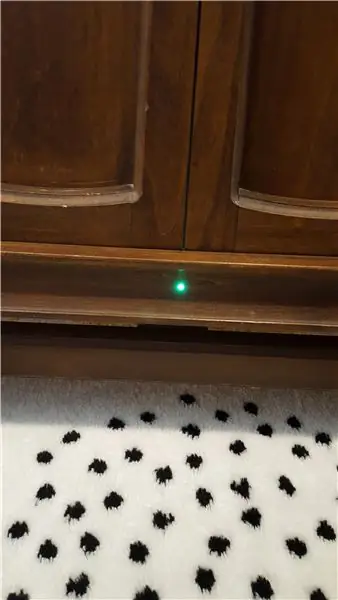

أول شيء فعلته عندما وصلت إلى المنزل هو فتحه وإلقاء نظرة على الشجاعة. كان سلك السماعة في حالة خشنة جدًا ، لذا كانت الأولوية الأولى هي استبدال ذلك. بعد ذلك ، كان ترتيب الكابلات جيدًا ، ثم بدا كل شيء رائعًا. كان لدي صديق من عشاق الموسيقى يتأرجح لمساعدتي في اختبار مكبرات الصوت للتأكد من وجودها في حالة عمل جيدة ، وأنها تعمل بشكل مثالي.
أثناء فحصنا للأثاث ، لاحظنا وجود ثقب صغير في أسفل المقدمة ، وتتبعنا بعض الأسلاك هناك من الداخل. نظرًا لأن لدينا مخطط الأسلاك في متناول اليد ، وجدنا أن هذا كان مصباح مؤشر "قيد التشغيل" ، والذي احترق منذ فترة طويلة. رقم الجزء المدرج للاستبدال هو "GE 51". تبين أن هذه شائعة جدًا في أشياء مثل آلات الكرة والدبابيس ، وبالتالي يمكن العثور على بدائل LED في جميع أنحاء الإنترنت. اخترت اللون الأخضر.
الخطوة 3: النماذج بالأحجام الطبيعية والعمل التحضيري



قائمة الاجزاء:
لوح بلاستيك بسمك 1/16 بوصة:
حاوية صندوق المشروع المنحدرة:
شاشة لمس مؤسسة Raspberry Pi Foundation:
لقد استخدمت مثقابًا واضغط على الخيط لبعض مسامير المواجهة التي كنت جالسًا حولها حتى أتمكن من تثبيت Raspberry pi على الجانب السفلي من الوحدة بأكملها. بعد ذلك ، استخدمت جهاز dremel لإنشاء شق لكابل الشاشة وحفر ثقبًا كبيرًا مع مثقاب متدرج لكابل USB الصغير لتشغيل الشاشة ، بالإضافة إلى حفر الثقوب الخاصة بمسامير التثبيت. بمجرد أن تم الاستهزاء بكل شيء بشكل صحيح ، قمت بتصميم شاشة اللمس ببعض الورق المقوى ثم قمت بنقل القطع إلى العلبة البلاستيكية ، مرة أخرى باستخدام dremel.
ثم استخدمت بضع قطرات من Krazy Glue على الجزء الداخلي من العلبة لتثبيتها على الورقة البلاستيكية ، وقمت بتثبيتها في مكانها حول الحواف ببعض السد الأسود.
الخطوة 4: إيقاف البرنامج النصي


أثناء فتح الخزانة وإزالة بكرة إلى بكرة ، اكتشفنا أن كل مكون تم تشغيله من اللوحة الرئيسية عبر منافذ قياسية. لذلك ، قمنا بفصل البكرة إلى البكرة ، وأزلنا بعض المسامير وأزلناها.
ولكن هذا يعني أيضًا أنه عند إيقاف تشغيل الجهاز في تلك الفتحة ، سيتم إيقاف تشغيل الطاقة على الفور. شيء لم أكن أريده لأنني قلق بشأن إتلاف بطاقة SD الموجودة على pi مع إيقاف التشغيل الفوري. (أعلم ، لقد قرأت مليون رد في المنتدى من مستخدمين يقولون إن هذا ليس شيئًا يجب أن تقلق بشأنه ، لكنني حدث ذلك ، لذا أشعر بالقلق). لذلك قمت ببناء واختبار إيقاف تشغيل النسخ الاحتياطي للبطارية ، ثم قمت بكتابته كجزء من الإنشاء.
قائمة الاجزاء:
Adafruit PowerBoost1000:
بطارية 3.7 فولت:
ثم قمت ببناء مقسم جهد 220 كيلو -330 كيلو - مخرجات PB1000 5 فولت ، ويمكن لـ GPIO Pi التعامل مع مدخلات 3 فولت فقط ، لذلك هذا بناء ضروري.
يحتوي PB1000 على مجموعة من المسامير التي ستقرأ مرتفعًا أو منخفضًا اعتمادًا على حالة الطاقة. لقد قمت بالضغط على دبوس USB الذي يخرج 5 فولت عند تشغيل الوحدة على طاقة USB. عندما تنخفض طاقة USB ، تتولى البطارية ، وينخفض دبوس USB إلى 0 فولت. هذا التغيير هو ما يكتشفه نصي. تمت إضافة هذا البرنامج النصي كخدمة للتشغيل عند بدء التشغيل.
#! / usr / bin / python # برنامج نصي لإغلاق raspberry Pi باستخدام Adafruit PowerBoost 1000c.import RPi. GPIO كـ GPIOimport timeimport ospwrpin = 4GPIO.setmode (GPIO. BCM) GPIO.setup (pwrpin ، GPIO. IN) أثناء صواب: #Shutdown function low = not (GPIO.input (pwrpin)) إذا كانت منخفضة: os.system ('shutdown -h now') time.sleep (1)
الخطوة 5: الأزرار والأسلاك


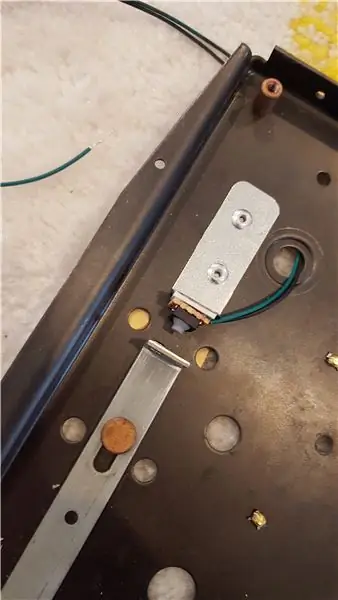
قائمة الاجزاء:
زر Adafruit الناعم:
ورقة بلاستيكية بسمك 1/8 بوصة:
بعض بقايا الخردة المعدنية وبعض المسامير
مجلس بيرف
يحتوي Volumio على مكون إضافي مدمج لأزرار GPIO ، لذلك أنا أستخدم ذلك بدلاً من كتابة البرنامج النصي الخاص بي. (الكشف الكامل ، لقد حاولت كتابة البرنامج النصي الخاص بي ، لكنه لم ينجح كما كنت أتمنى ، وكان المكون الإضافي المدمج جيدًا بما فيه الكفاية.)
لقد صنعت أزرار الخلاط ، ومسافة التشغيل ، ثم قمت ببناء منصة صغيرة باستخدام قاعدة بلاستيكية ، ومواقف ، وأزرار ناعمة الملمس ، وبعض الألواح المعدنية الممتازة والصفائح المعدنية الخردة. كان هناك أيضًا زر إيقاف مؤقت مستقل تأكدت من أنه يعمل أيضًا.
الخطوة 6: الأسلاك النهائية والتركيب

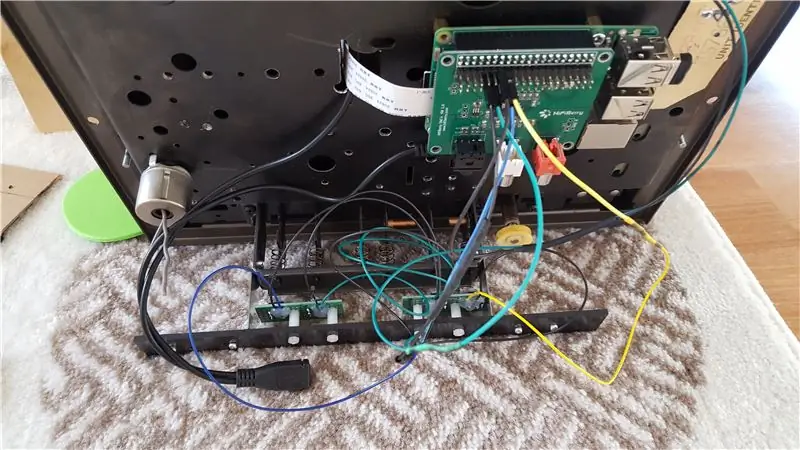
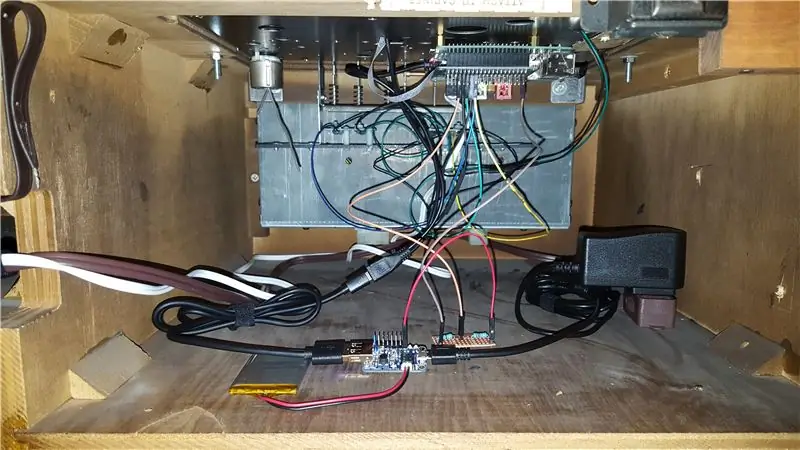
أنا أستخدم الدبابيس 17 و 22 و 23 و 24 و 4 فقط لهذا التصميم ، لذا كان توصيل الأسلاك إلى GPIO بسيطًا جدًا. بمجرد توصيل كل شيء ، تمكنت من ضبط كل شيء في الخزانة.
لدي أيضًا رقم التعريف الشخصي 18 في بعض التعليمات البرمجية الاحتياطية لمشروع لاحق (المزيد عن ذلك في الخطوة الأخيرة من هذا البناء).
الخطوة 7: تم




مع كل شيء في مكانه ، قمت بتشغيله وقمت بتشغيله اختبارًا. إنه يعمل بشكل جميل. الأزرار تعمل بشكل جميل. يبدوا رائعا. أنا مسرور جدا.
إذا ما هو التالي؟…
الخطوة الثامنة: الخطط المستقبلية

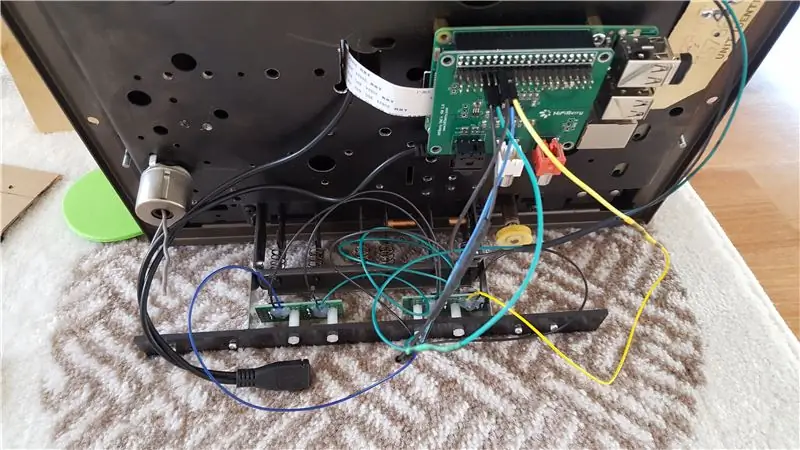
تحتوي البكرة الأصلية على عداد يحسب عدد ثواني تشغيل الصوت. أريد أن أجعل هذا عمليًا مرة أخرى. لذا اشتريت محركًا ، وبعض العجلات والأحزمة ، وهذا شيء سأعمل عليه لاحقًا.
قائمة الاجزاء:
محرك منخفض RPM 3 فولت:
في النهاية ، سأركب ذلك في أسفل الوحدة ، وأدير حزامًا منه إلى العجلة التي تدور الأرقام. العقبة الوحيدة هي الرياضيات وراء التروس لجعل الأرقام تتحرك بالسرعة الصحيحة - عد الثواني. لكن يمكنني معرفة ذلك. وقد تم بالفعل تنفيذ الكود وإضافته إلى التصميم ، واختبرته باستخدام مصباح LED 3 فولت.
#! / usr / bin / env python
استيراد RPi. GPIO كوقت استيراد GPIO لعملية الاستيراد الفرعية للعملية = 18 GPIO.setmode (GPIO. BCM) GPIO.setup (motorpin ، GPIO. OUT) بينما True: process = subprocess. Popen ("حالة mpc | grep -o play" ، stdout = subprocess. PIPE، shell = True) output = process.communicate () [0] إذا كان "التشغيل" في الإخراج: #if الإخراج يحتوي على الكلمة 'تشغيل' GPIO.output (motorpin، GPIO. HIGH) # تشغيل محرك آخر: # الإخراج هو أي شيء آخر GPIO.output (motorpin ، GPIO. LOW) time.sleep (0.1)
موصى به:
حامل صور مع مكبر صوت مدمج: 7 خطوات (مع صور)

حامل صورة مع مكبر صوت مدمج: هذا مشروع رائع يجب القيام به خلال عطلة نهاية الأسبوع ، إذا كنت تريد أن تجعلك مكبر صوت خاص به يمكنه حمل الصور / البطاقات البريدية أو حتى قائمة المهام. كجزء من التصميم ، سنستخدم Raspberry Pi Zero W باعتباره قلب المشروع ، و
إطار صور LED على شكل قلب - اصنع هدية مثالية لعيد الحب أو عيد الميلاد: 7 خطوات (مع صور)

إطار صور قلب LED - اصنع هدية مثالية لعيد الحب أو عيد ميلاد: مرحبًا! في هذا الدليل ، سأوضح لك كيف يمكنك إنشاء إطار صور قلب LED رائع. لجميع عشاق الإلكترونيات! اصنع هدية مثالية لعيد الحب أو عيد الميلاد أو الذكرى السنوية لأحبائك! يمكنك مشاهدة الفيديو التوضيحي لهذا
إطار صور Raspberry Pi في أقل من 20 دقيقة: 10 خطوات (مع صور)

إطار صور Raspberry Pi في أقل من 20 دقيقة: نعم ، هذا إطار صور رقمي آخر! لكن انتظر ، إنه أكثر أناقة ، وربما يكون الأسرع في التجميع والركض
WineC Cabinet - SRO2004: 8 خطوات

WineC Cabinet - SRO2004: في هذا الدليل ، سأقدم لك & quot؛ التجديد & quot؛ خزانة نبيذ كهربائية لم تعد تعمل. سألني أحد زملائي في العمل إذا كان بإمكاني إصلاحه لأنه لن يبدأ على الإطلاق. حاولت أولاً إصلاح الكابينة
1960s HP Counter Nixie Tube Clock / BG Display: 3 خطوات

1960s HP Counter Nixie Tube Clock / BG Display: هذا مشروع لصنع ساعة - وفي حالتي ، شاشة عرض جلوكوز الدم - من عداد تردد HP 5532A عتيق 1966. في حالتي ، لم يعمل العداد ، واضطررت إلى إجراء بعض الإصلاحات. هذه الصور الأولية هي بعض الإصلاحات. هذا يوجه
